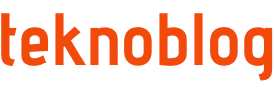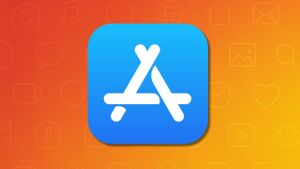Apple’ın masaüstü işletim sistemi macOS, alışıldık Windows düzeninden farklı bir yapıya sahip. Sistem, sadeliğe ve kullanıcı etkileşimine odaklı bir tasarım anlayışıyla çalışıyor. Fakat bu yaklaşım, ilk kez macOS kullananların alışkanlıklarını yeniden şekillendirmesini gerektiriyor. Masaüstü davranışları, dosya erişimi ve klavye kısayolları gibi birçok unsur, MacOS dünyasında farklı çalışıyor.
Bu yazıda, macOS’e yeni geçen kullanıcıların sık karşılaştığı sekiz temel ayar ve özelliğe yer veriliyor. Her biri, sistemin temel işlevleriyle daha etkili bir şekilde çalışmak isteyen kullanıcıların başlangıçta bilmesinde fayda olan detaylardan oluşuyor.
Kaydırma yönünü değiştirme
macOS, dokunmatik ekranlardan alışık olunan “doğal kaydırma” sistemini masaüstüne taşımış durumda. Bu yöntemde kullanıcı parmağını aşağı kaydırdığında sayfa da aynı yönde hareket eder. Ancak bu yaklaşım, fare veya trackpad ile çalışanlar için sezgisel olmayabilir. Özellikle yıllarca Windows kullanan biri için ters yönde hareket eden bir ekran, ilk etapta kafa karıştırıcı olabilir.
Bu ayarı değiştirmek oldukça basit bir işlemle yapılabiliyor. Sistem Ayarları’na girip “Fare” menüsü altındaki “Doğal kaydırma” seçeneğini kapatmak yeterli. Bu sayede kaydırma yönü Windows sistemlerine benzer şekilde çalışır hale geliyor. Kullanıcı, kaydırma hareketinin sayfa üzerinde nasıl bir tepki vereceğini doğrudan deneyimleyerek en uygun olanı tercih edebilir.
Uygulamaları Dock’a ekleme ve kaldırma
Dock, MacOS’ta uygulamalara hızlı erişim için merkezi bir rol üstleniyor. Kullanıcılar burada sabitledikleri uygulamalara doğrudan ulaşabiliyor. Bir uygulama açıldığında simgesi Dock’ta beliriyor; bu noktada sağ tıklanarak “Dock’ta tut” seçeneği işaretlendiğinde, uygulama kalıcı hale geliyor. Kapatıldığında bile Dock’tan silinmiyor.
Eğer bir uygulamayı Dock’tan kaldırmak istenirse aynı işlem tersine çevriliyor. Uygulama simgesine sağ tıklanıp “Dock’tan kaldır” seçeneği seçilerek işlem tamamlanıyor. Bu düzenleme yöntemi sayesinde masaüstü gereksiz kısayollarla dolmadan sade bir arayüz sağlanabiliyor. Özellikle sık kullanılan yazılımlar için bu yöntem, erişimi hem hızlı hem düzenli hale getiriyor.
Sıcak Köşelerle hızlı işlev atama
MacOS’ta ekranın dört köşesine farklı görevler atamak mümkün. Bu özellik “Sıcak Köşeler” (Hot Corners) olarak adlandırılıyor ve kullanıcıya çeşitli otomatik eylemler oluşturma imkânı tanıyor. Örneğin bir köşeye masaüstünü gösterme, diğerine ekran koruyucuyu başlatma gibi komutlar atanabiliyor. Bu sayede kullanıcı fareyi köşeye götürdüğünde belirlediği işlem otomatik olarak gerçekleşiyor.
Bu ayarı yapılandırmak için Sistem Ayarları > Masaüstü ve Dock yolunu izlemek ve alt kısımdaki “Sıcak Köşeler” butonuna tıklamak gerekiyor. Açılan pencerede her köşe için istenen işlev seçilebiliyor. Sistemle çok vakit geçiren kullanıcılar için bu tür otomatikleşmiş kısayollar, iş akışında hız kazandırıyor ve dikkat dağıtan gereksiz geçişleri azaltıyor.
Dock’a klasör ekleme
Dock’a yalnızca uygulama değil, klasör de eklenebiliyor. Bu işlem, sık kullanılan dosyalara daha hızlı erişim sağlamak için oldukça kullanışlı. Ancak burada dikkat edilmesi gereken bir nokta var: Klasör Dock’a sadece Finder’ın sol kenar çubuğundan eklenebiliyor. Ana pencereden doğrudan sürükleme yöntemi işe yaramıyor veya buradaki klasörler içinde Dock’a ekleme seçeneği bulunmuyor.
İlgili klasörü Dock’a eklemek için Finder’da klasörün üzerine sağ tıklayıp “Dock’a ekle” seçeneği kullanılmalı. Eklendikten sonra klasör simgesi Dock’un sağ tarafında görünüyor. Böylece kullanıcı, her seferinde klasöre ulaşmak için klasör ağacı arasında dolaşmak zorunda kalmadan içeriklere hızlıca erişebiliyor.
Command ve Control tuşlarının rolü
macOS klavye düzeninde Command ve Control tuşları farklı işlevler üstleniyor. Command tuşu, Windows’taki Control tuşunun yerine geçiyor. Yani kopyalama, kesme, yapıştırma, pencere kapatma gibi işlemler bu tuşla yapılır. Örneğin Command+C kopyalama, Command+W pencere kapama komutudur.
Control tuşu ise daha çok bağlamsal menüler veya özel işlevlerde kullanılıyor. Bu fark, özellikle klavye kısayollarına alışkın kullanıcıların yeni düzene adapte olmasını gerektiriyor. Sistem genelinde Command tuşunun aktif rolü, hızlı çalışma alışkanlığı kazanmak isteyenler için önem taşıyor.
Dosya bilgilerini görüntüleme
MacOS dosya yönetiminde, herhangi bir dosyanın detay bilgilerine ulaşmak oldukça kolay. Kullanıcı, dosya üzerine sağ tıklayıp “Bilgi Ver” seçeneğini seçtiğinde bir pencere açılıyor. Bu pencerede dosyanın boyutu, oluşturulma tarihi, son açılma zamanı gibi temel bilgiler bulunuyor.
Aynı pencerede, dosyanın hangi uygulamayla açıldığını değiştirmek, açıklama eklemek veya simgeyi düzenlemek de mümkün. Bu ayrıntılar özellikle dosya türlerine göre farklı programlar arasında geçiş yapan kullanıcılar için kontrol sağlamayı kolaylaştırıyor.
Spotlight arama özelliği
Spotlight, macOS’in yerleşik arama aracı olarak sistemin genelinde hızlı erişim sağlıyor. Bu özellik sadece dosya aramakla kalmıyor; hesaplamalar yapmak, hava durumu kontrolü, internet sorguları ve hatta Siri ile etkileşim gibi işlevleri de içeriyor.
2025 itibarıyla macOS’in Tahoe sürümüyle Spotlight daha da gelişiyor. Kullanıcılar arama alanında not oluşturmak, müzik çalmak, e-posta göndermek gibi işlemleri doğrudan gerçekleştirebilecek. Command+Space tuşuyla hızlıca açılan bu araç, sistemle bütünleşik yapısıyla üretkenlik merkezlerinden biri haline geliyor.
Ekran görüntüsü alma kısayolları
Ekran görüntüsü almak isteyen kullanıcılar için macOS, yerleşik kısayollar sunuyor. Shift+Command+3 tüm ekranı, Shift+Command+4 seçilen alanı, Shift+Command+4 sonrası boşluk ile belirli pencereyi yakalamaya yarıyor. Bu yöntemler, kullanıcıyı ekstra uygulama açmaktan kurtarıyor.
Alınan görüntüler masaüstüne kaydediliyor ve buradan düzenlenebiliyor. Bu işlem özellikle eğitim, belge oluşturma veya destek alma amaçlı çalışanlar için önemli bir zaman kazancı sağlıyor. Sistem genelinde bu tür kısayollarla pratik iş akışları oluşturmak mümkün.
macOS’e yeni geçen kullanıcılar için bu sekiz temel özellik, sistemle kurulan etkileşimi daha anlaşılır ve yönetilebilir hale getiriyor. Her biri, sistemin varsayılan davranışlarını özelleştirme ve kişisel kullanım alışkanlıklarına göre şekillendirme amacı taşıyor.
Farklı bir işletim sistemine geçiş, belirli bir alışma süreci gerektirir. Ancak doğru araçları ve ayarları erkenden tanımak, bu süreci kısaltır. macOS kullanıcıları için bu ayarlar, hem başlangıçta hem de uzun vadede daha rahat ve düzenli bir dijital ortam yaratmak açısından önem taşır.